戴尔笔记本怎么恢复系统 Dell 笔记本如何找到出厂自带的系统
更新时间:2023-09-17 15:00:24作者:xiaoliu
戴尔笔记本怎么恢复系统,如今电脑已经成为我们生活中不可或缺的工具之一,而戴尔(Dell)笔记本作为一款备受欢迎的电脑品牌,凭借其稳定性和可靠性深受用户喜爱。随着时间的推移和使用频率的增加,我们经常会遇到一些问题,例如系统崩溃或者病毒感染等。这时恢复出厂自带的系统就成为了一个重要的解决方案。戴尔笔记本如何找到出厂自带的系统呢?在本文中我们将为您介绍一些简单易行的方法来帮助您恢复戴尔笔记本的系统。
操作方法:
1.关闭戴尔笔记本后,按下电源键,在开启的过程中连续点击f12按键。

2.点击后,页面下方会出现一个进度条。等待加载完成进入Boot menu列表。
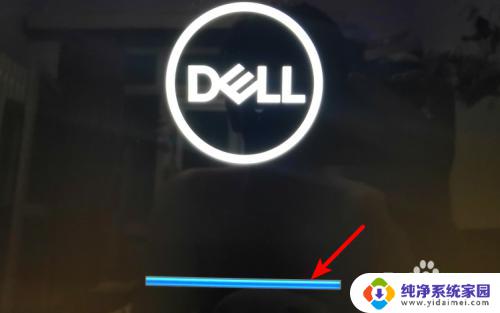
3.点击进入后,通过键盘的上下按键选择supportAssist OS Recovery的选项,并按下回车键进入。
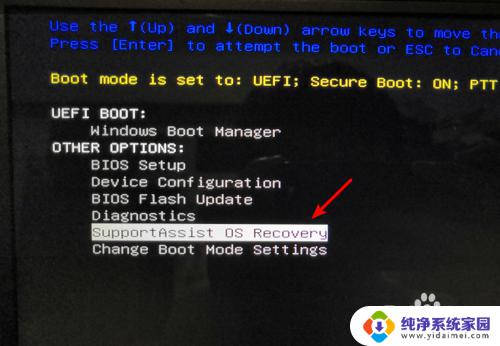
4.点击进入后页面会加载supportAssist OS Recovery,等待加载完毕。
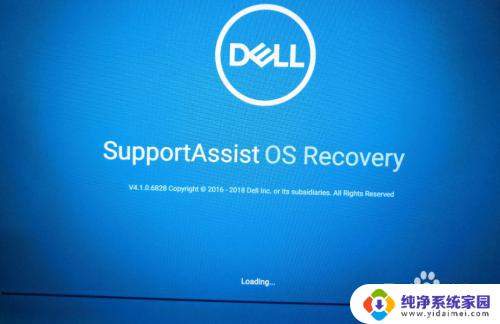
5.加载完毕后,在主界面选择还原系统的选项,如下图所示。

6.点击进入还原系统界面,选择本地还原的选项进入。

7.点击进入后在还原界面,选择立即还原的选项,即可将系统还原到出厂设置。建议在还原时备份数据后进行还原。
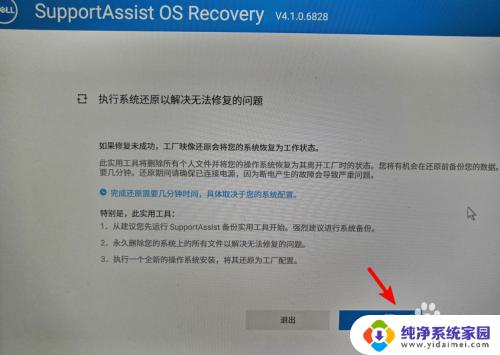
以上是戴尔笔记本恢复系统的全部内容,如果你遇到了这种情况,可以根据本文的方法来解决,希望这篇文章能对大家有所帮助。
戴尔笔记本怎么恢复系统 Dell 笔记本如何找到出厂自带的系统相关教程
- 戴尔电脑恢复出厂系统 Dell笔记本如何恢复出厂自带系统
- dell如何恢复系统 Dell笔记本如何找到出厂自带系统
- 笔记本如何恢复出厂系统 笔记本电脑恢复出厂设置步骤
- dell笔记本f12还原系统 戴尔按f12一键还原系统的详细指导
- 笔记本系统坏了怎么恢复出厂设置 笔记本电脑出厂设置恢复方法
- 戴尔还原出厂系统 dell一键还原出厂设置恢复数据
- 戴尔电脑怎么升级系统 戴尔笔记本系统升级方法
- 戴尔笔记本电脑怎么系统升级 戴尔笔记本升级系统的步骤
- 戴尔笔记本开启触摸板 DELL笔记本电脑如何开启触控板
- 戴尔的笔记本怎么截屏 DELL笔记本截屏保存位置在哪里
- 笔记本开机按f1才能开机 电脑每次启动都要按F1怎么解决
- 电脑打印机怎么设置默认打印机 怎么在电脑上设置默认打印机
- windows取消pin登录 如何关闭Windows 10开机PIN码
- 刚刚删除的应用怎么恢复 安卓手机卸载应用后怎么恢复
- word用户名怎么改 Word用户名怎么改
- 电脑宽带错误651是怎么回事 宽带连接出现651错误怎么办